簡単な方法でビデオのAnimotica透かしを削除します
Animoticaは、誰もが使用するのが大好きな人気のWindowsビデオエディタであり、使用すると素晴らしい出力を提供します。そのユーザーフレンドリーなインターフェースと機能により、ビデオ編集のアマチュアであっても、プロがビデオでできるような素晴らしい出力を作成できます。このツールの名前が、Windowsで使用できるトップビデオエディターの1つになっている理由については議論の余地がありません。それがどれほど優れていても、多くのユーザーはそれを使用しているときに問題に直面し、ビデオに残された透かしは多くの人の主な関心事です。心配する代わりに、この記事を読んでみませんか Animotica透かしを削除します?私たちはあなたの注意を引きましたか?次に、以下の詳細を読んで、それを効果的に行う方法について詳しく学んでください。

パート1。知っておくべき3つの方法を使用してAnimoticaビデオから透かしを削除する方法
FVCビデオコンバーターアルティメット[最も推奨されるビデオ透かし除去剤]
FVCビデオコンバーターアルティメット ビデオの透かしを削除するための最良の出力を提供します。他のビデオエディタほど上手ではありませんが、コツをつかめば素晴らしい出力を得ることができます。すぐにこのツールのプロユーザーになることができるので、心配する必要はありません。このパフォーマンスは、インターネットでダウンロードまたは使用できる別の透かし除去機能と比較して比類のないものです。したがって、このツールを使用してAnimoticaビデオから透かしを削除する方法を確認したい場合は、以下に追加したチュートリアルに従ってください。
ステップ1。 まず、デスクトップにソフトウェアをダウンロードし、OSに適したバージョンを選択します。次に、インストールプロセスに従い、ツールを開いて続行します。
無料ダウンロードWindows7以降の場合安全なダウンロード
無料ダウンロードMacOS10.7以降の場合安全なダウンロード
ステップ2。 アプリを開いたら、に移動します ツールボックス を開きます ビデオ透かしリムーバー。ツールボックスで使用できる機能は他にもあります。必要に応じて、後でチェックアウトできます。
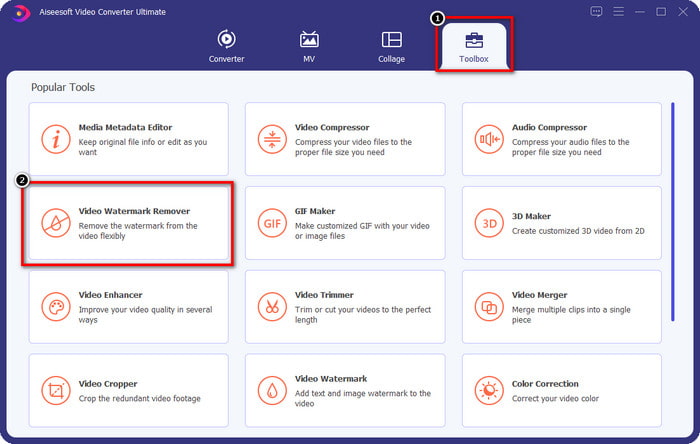
ステップ3。 クリック + Animoticaで編集したビデオをアップロードするためのアイコン。画面に表示されるフォルダで透かしが入ったエクスポートするビデオファイルを見つけて、をクリックします 開いた アップロードします。
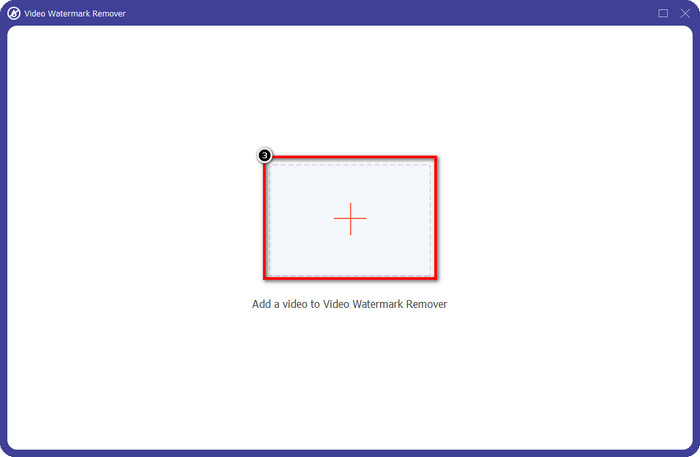
ステップ4。 表示されるウィンドウで、をクリックします 透かし除去領域を追加 透かしをトレースする別のウィンドウを起動します。
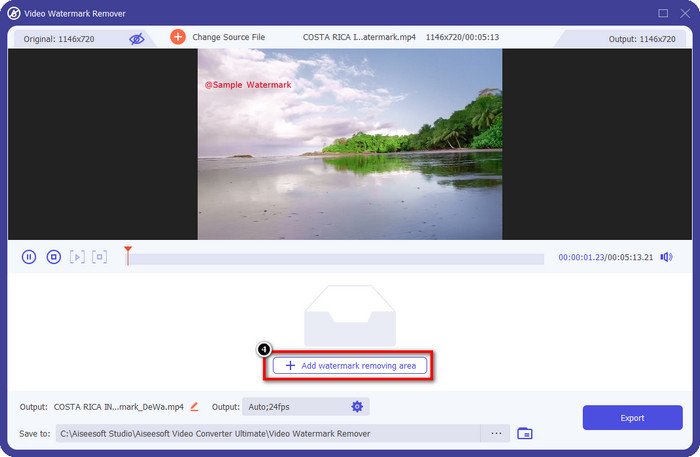
ステップ5。 ここで、長方形を透かしに配置して覆い、透かしが覆われていることを確認します。透かしの選択ボックスが小さいか大きい場合は、選択ボックスのサイズを変更するだけです。
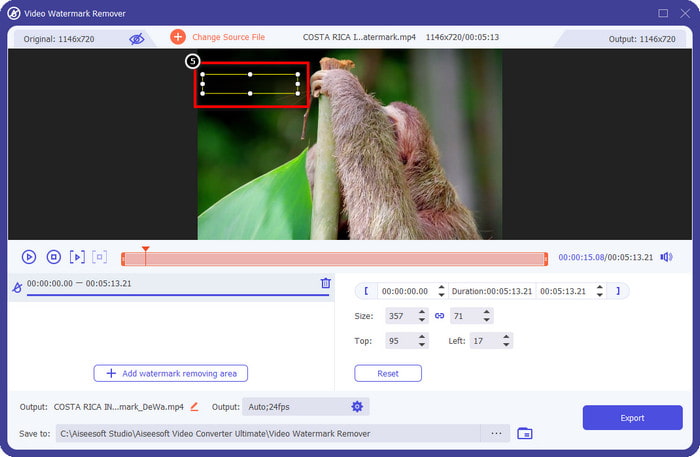
ステップ6。 クリックすると、透かしなしでAnimotoにビデオを保存できるようになりました。 書き出す インターフェイスの右下にあるボタン。
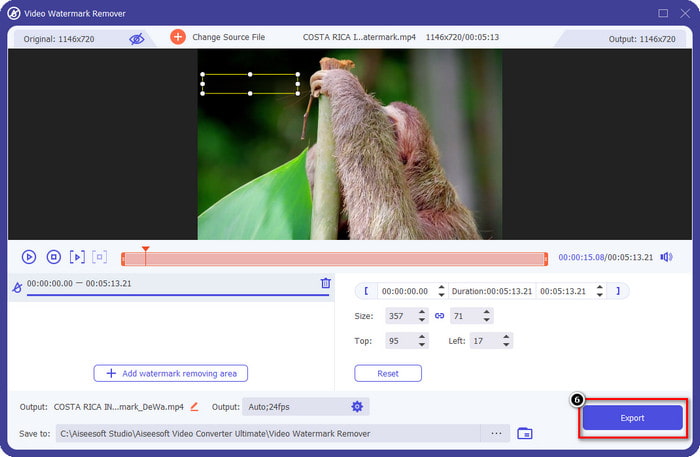
関連:
UkeySoftビデオ透かしリムーバー
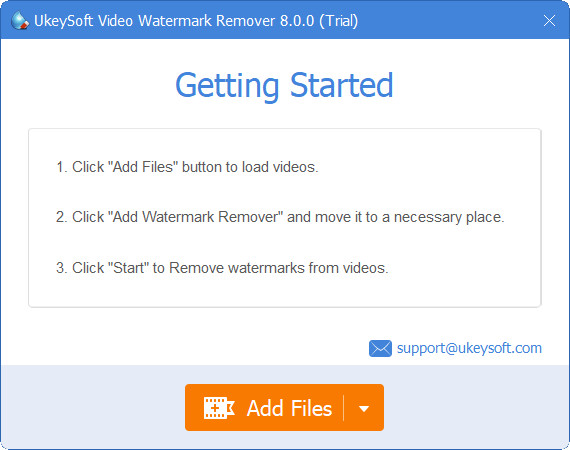
あなたは無料でダウンロードすることができます UkeySoftビデオ透かしリムーバー ビデオの透かしをキャンセルします。このツールはWindowsで使用できます。つまり、Windowsユーザーの場合は、このツールの利点を自由にダウンロードして使用し、透かしを削除できます。他の透かし除去ツールと同様に、このツールは最高の出力を提供し、エクスポートされたビデオの品質を低下させることはありません。
ただし、このツールのアクセス可能なバージョンを使用する場合、無料で1分以上ここにビデオをアップロードできないなど、いくつかの制限により、妨げになる可能性があります。 Animotica透かしを無料で削除するための完全なガイドは次のとおりです。
ステップ1。 デスクトップにソフトウェアをダウンロードするには、公式Webサイトにアクセスし、ダウンロードボタンをクリックしてWindowsにインストールします。
ステップ2。 透かしリムーバーを開き、をクリックします 追加ファイル 透かしのある動画をアップロードします。
ステップ3。 クリック 透かしリムーバーを追加する 選択ボックスを透かしに配置します。次に、をクリックします 小切手 アイコンをクリックして、ビデオの透かしの削除を開始します。
ステップ4。 行った変更と透かしなしのAnimoticaを保存するには、をクリックします。 次.
Apowesoftウォーターマークリムーバーオンライン
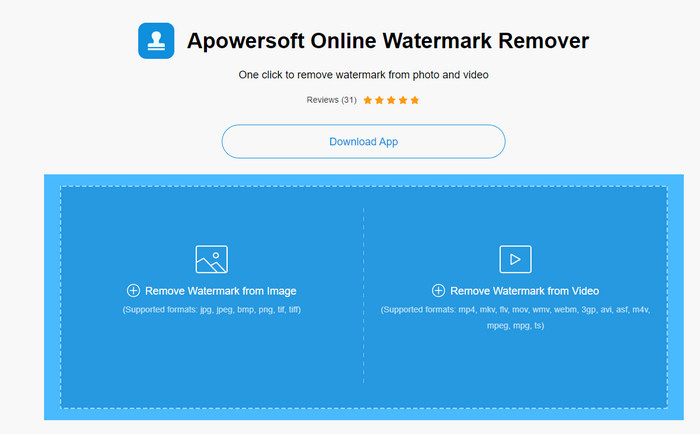
Apowersoftウォーターマークリムーバーオンライン は、デバイスに透かし除去ソフトウェアをダウンロードしたくない場合にオンラインでアクセスできる専用の透かし除去装置です。 Webでアクセスできるため、ツールの互換性はさまざまなOSで最も互換性があります。ただし、このツールはオンラインでアクセスでき、そのパフォーマンスは、コンピューターで使用またはダウンロードできる他の透かし除去ツールと同じくらい優れています。他の優れたツールと同様に、このツールには、サポートされているビデオ形式の制限、インターネットへの依存などの欠点があります。
ただし、このツールに注目した場合は、オンラインツールを使用してビデオ内のAnimotica透かしをすばやく削除するためのチュートリアルを以下に示します。
ステップ1。 オンライン透かしリムーバーにアクセスするには、Webブラウザーでツールを検索し、それを開きます。
ステップ2。 押す ビデオから透かしを削除する、次に、ビデオに透かしが入っているビデオファイルを選択します。特にインターネット接続が遅い場合は、時間がかかるため、アップロードプロセスを待ちます。
ステップ3。 ビデオファイルをアップロードした後、透かしに長方形を配置して、ビデオの透かしを覆います。
ステップ4。 ターゲット透かしが選択されたので、をクリックします 消去 長方形の領域内の透かしを削除します。
パート2。Animotica透かしを削除する方法に関するFAQ
アニモティカライトはいくらですか?
AnimoticaLightの価格は$6.99です。価格は引き続きMicrosoftStoreリージョンによって異なります。トータルHD出力、透かしなし、すべてのトランジション、無制限のフレームレートなど、無料バージョンには含まれていない使用可能ないくつかのマイナーな機能が含まれています。
Animotica Proを利用するのは素晴らしい選択ですか?
$15.99の場合、このツールは、特別な機能を提供する基本的な編集を行いたい初心者に適しています。プロバージョンでは、60 FPS、完全な編集機能などを備えた最大2160(4k)品質のビデオをエクスポートできます。
Animoticaの透かしがぼやけるのはなぜですか?
ほとんどのツールは、ビデオの透かしをぼかして見えなくします。ただし、長く見ると、視覚を悪化させる可能性のある残留物が残っていることに気付くでしょう。したがって、FVC Video Converter Ultimateが生成するように、エクスポート後に透かしをぼかさない透かしリムーバーを使用します。
結論
実際、この記事で言及するすべてのツールには、Animotica透かしを削除する際の長所と短所が異なります。この記事を終了する前に、透かし除去ツールとしてどのツールを使用しますか?何を使用するかまだ決めていないとします。その場合、究極の透かし除去ツールを選択することをお勧めします。これは、任意のビデオの透かしを削除し、1回のダウンロードで複数のタスクを実行するための最も強力なツールだからです。この記事であなたの質問に答えることを願っています。上記のチュートリアルは、透かしなしで高品質のビデオを楽しむことができるように、ビデオの透かしを削除するのに役立ちます。



 ビデオコンバーター究極
ビデオコンバーター究極 スクリーンレコーダー
スクリーンレコーダー



